Как преобразовать все таблицы в диапазоны на активном листе?
В Excel вы можете использовать некоторые таблицы для записи данных, но иногда вам может потребоваться преобразовать таблицу в диапазон для более удобного редактирования. Обычно можно преобразовать только одну таблицу в диапазон за раз, что может быть утомительно, если в листе есть десятки таблиц, которые нужно преобразовать в диапазоны. Вот код VBA, который может преобразовать все таблицы на активном листе в диапазоны сразу.
Преобразование всех таблиц в диапазоны активного листа с помощью VBA
Преобразование всех таблиц в диапазоны активного листа с помощью VBA
1. Активируйте лист, содержащий таблицы, которые вы хотите преобразовать, затем нажмите клавиши Alt + F11, чтобы открыть окно Microsoft Visual Basic for Applications.
2. Нажмите Вставить > Модуль, чтобы создать новый модуль скрипта, скопируйте и вставьте приведенный ниже код в пустой модуль.
VBA: Преобразование всех таблиц активного листа в диапазоны
Sub ConvertTablesToRange()
'UpdatebyExtendoffice20180530
Dim xSheet As Worksheet
Dim xList As ListObject
Set xSheet = ActiveWorkbook.ActiveSheet
For Each xList In xSheet.ListObjects
xList.Unlist
Next
End Sub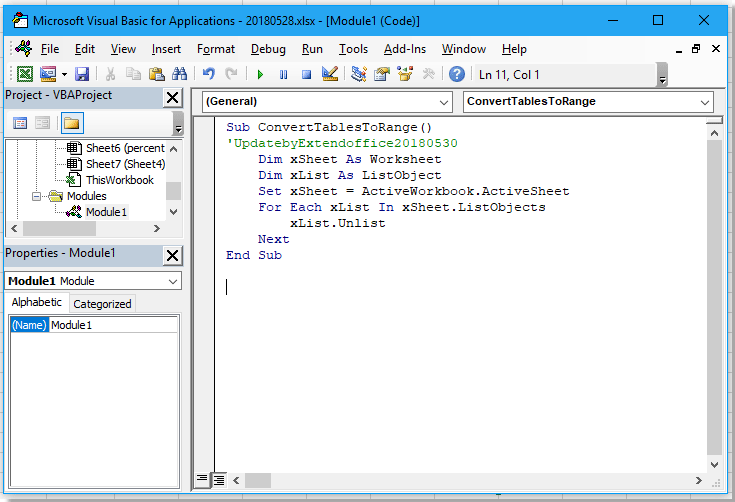
3. Нажмите клавишу F5 для запуска кода. Теперь все таблицы в текущем листе успешно преобразованы в диапазоны.
Лучшие инструменты для повышения продуктивности в Office
Повысьте свои навыки работы в Excel с помощью Kutools для Excel и ощутите эффективность на новом уровне. Kutools для Excel предлагает более300 расширенных функций для повышения производительности и экономии времени. Нажмите здесь, чтобы выбрать функцию, которая вам нужнее всего...
Office Tab добавляет вкладки в Office и делает вашу работу намного проще
- Включите режим вкладок для редактирования и чтения в Word, Excel, PowerPoint, Publisher, Access, Visio и Project.
- Открывайте и создавайте несколько документов во вкладках одного окна вместо новых отдельных окон.
- Увеличьте свою продуктивность на50% и уменьшите количество щелчков мышью на сотни ежедневно!
Все надстройки Kutools. Один установщик
Пакет Kutools for Office включает надстройки для Excel, Word, Outlook и PowerPoint, а также Office Tab Pro — идеально для команд, работающих в разных приложениях Office.
- Комплексный набор — надстройки для Excel, Word, Outlook и PowerPoint плюс Office Tab Pro
- Один установщик, одна лицензия — настройка занимает считанные минуты (MSI-совместимо)
- Совместная работа — максимальная эффективность между приложениями Office
- 30-дневная полнофункциональная пробная версия — без регистрации и кредитной карты
- Лучшее соотношение цены и качества — экономия по сравнению с покупкой отдельных надстроек